Apresentação
Neste material veremos um passo a passo sobre a Central do Proprietário/Possuidor que, como o próprio nome diz, consiste no canal de comunicação entre o proprietário/possuidor, ou seu representante legal, e o órgão competente responsável pela gestão e análise do Cadastro Ambiental Rural (CAR).
O vínculo estabelecido por meio dessa ferramenta torna diversas ações factíveis, tais como: o acesso às mensagens relacionadas às análises realizadas para os imóveis; a visualização da Ficha do Imóvel; o acesso ao Demonstrativo do CAR para verificação da situação/condição do cadastro e da condição do Programa de Regularização Ambiental (PRA); e, quando couber, o atendimento às notificações e acesso aos Módulos de Retificação Dinamizada (RD) e de Regularização Ambiental (MRA). Em adição, se faz possível o gerenciamento de vínculos de representantes, quando necessário.
Acesso à Central do Proprietário/Possuidor
Uma vez cadastrado, o usuário (proprietário, possuidor ou representante legal) poderá acessar a Central por meio de seu CPF/CNPJ, Passaporte ou ID.
Estrangeira.
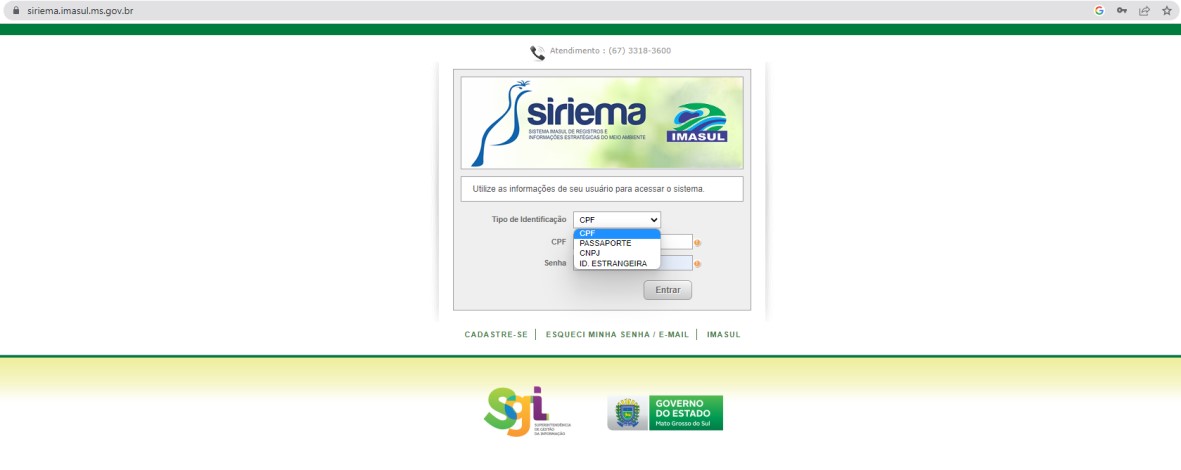
Na sequência, o usuário será direcionado para o site https://siriema.imasul.ms.gov.br/, neste, será possível acessar a central do proprietário por meio das seguintes opções:
Primeiramente, é necessário acessar a etapa “CAR”, e clicar em “Meus imóveis inscritos” localizada no cabeçalho superior da tela.
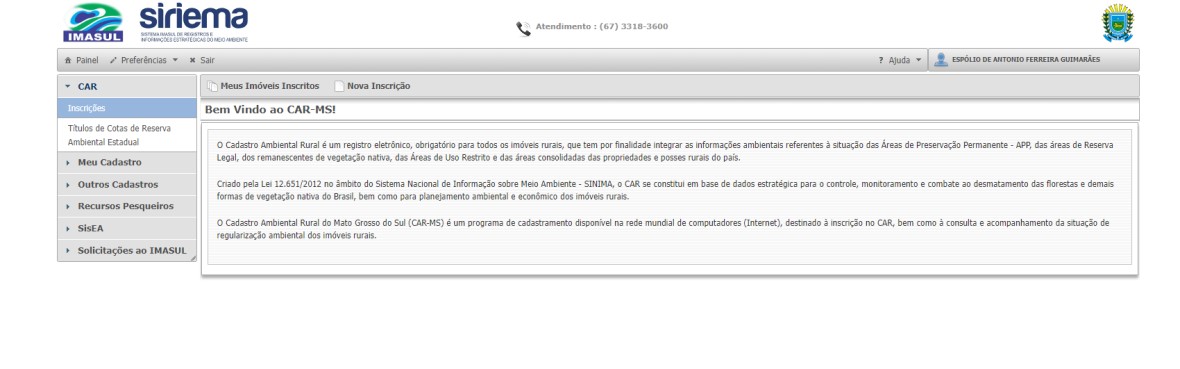
Nesta etapa, o usuário deverá selecionar o cadastro que deseja acessar e clicar em “Detalhes” também no cabeçalho superior da tela.
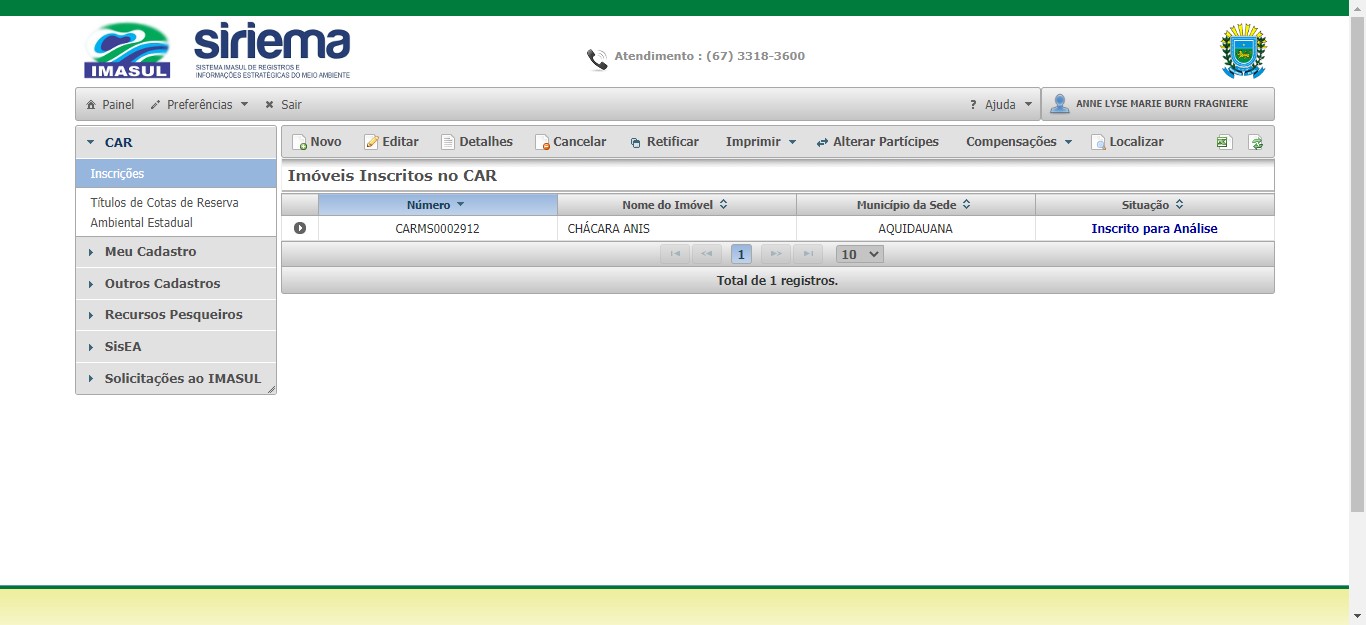
Em seguida, é possível acessar as informações do cadastro, como por exemplo: o código do CAR, Situação do CAR, CPF e nome do cadastrante, data de inscrição, situação de pagamento do CAR, além de outras informações pertinentes.
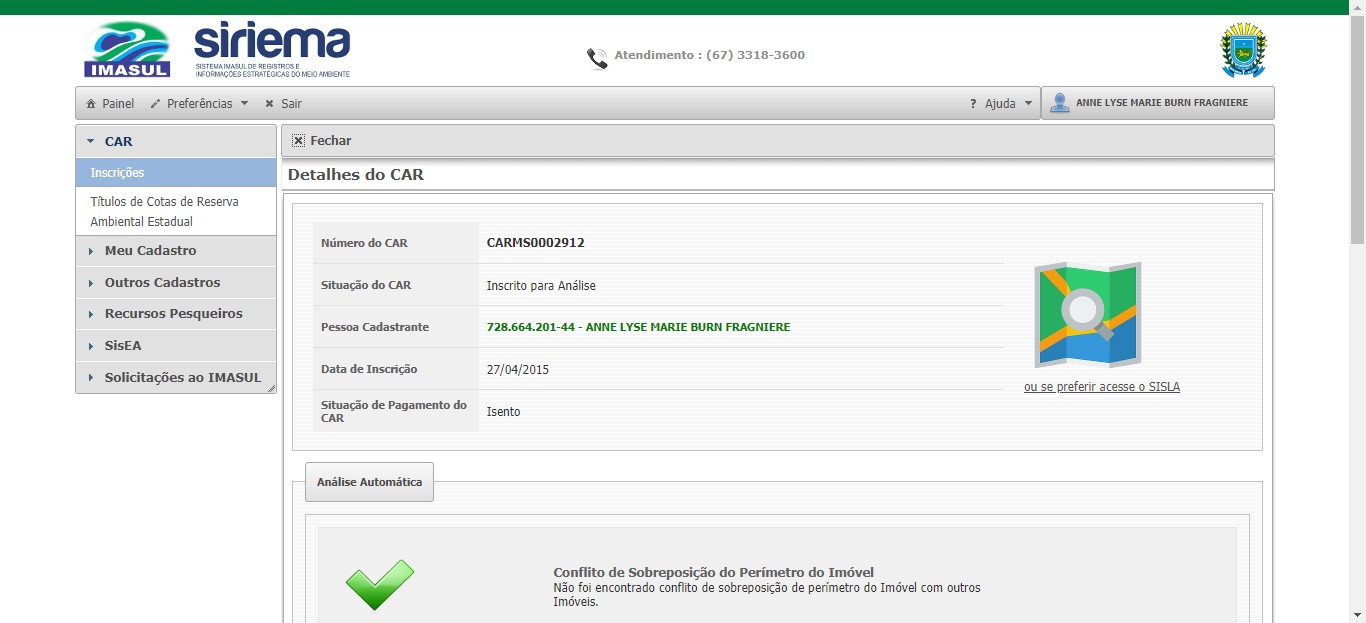
Para acessar a central do proprietário, é necessário ir até a opção “Central do Proprietário” situada ao final das opções dos detalhes do cadastro e clicar na seta de expansão das informações do item.
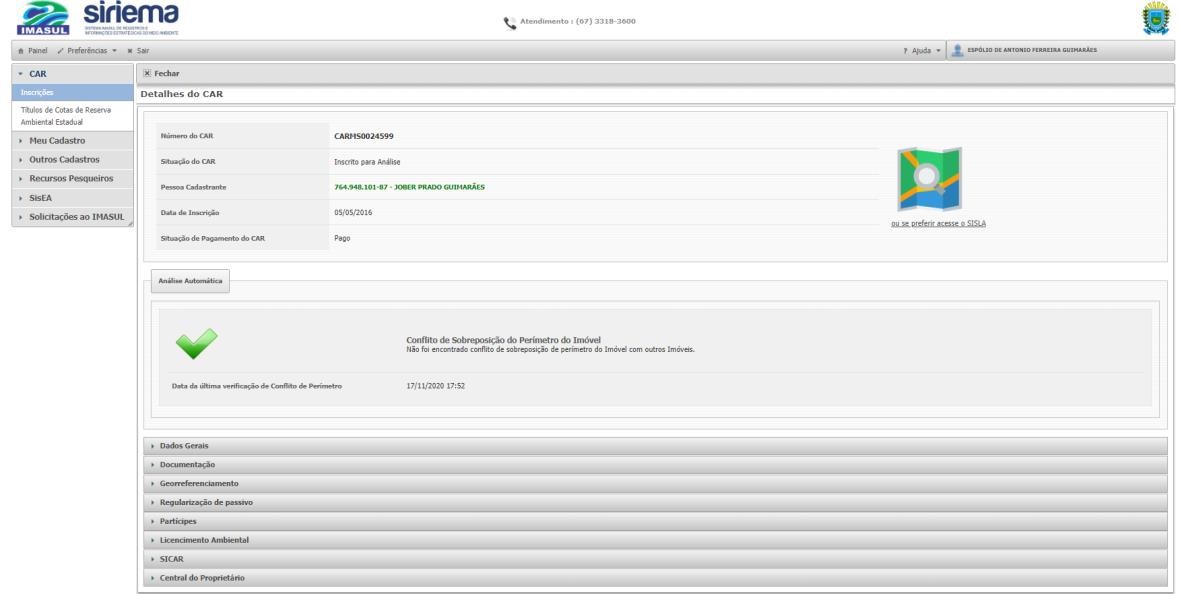
Em seguida, basta clicar sobre o botão “Acessar”.
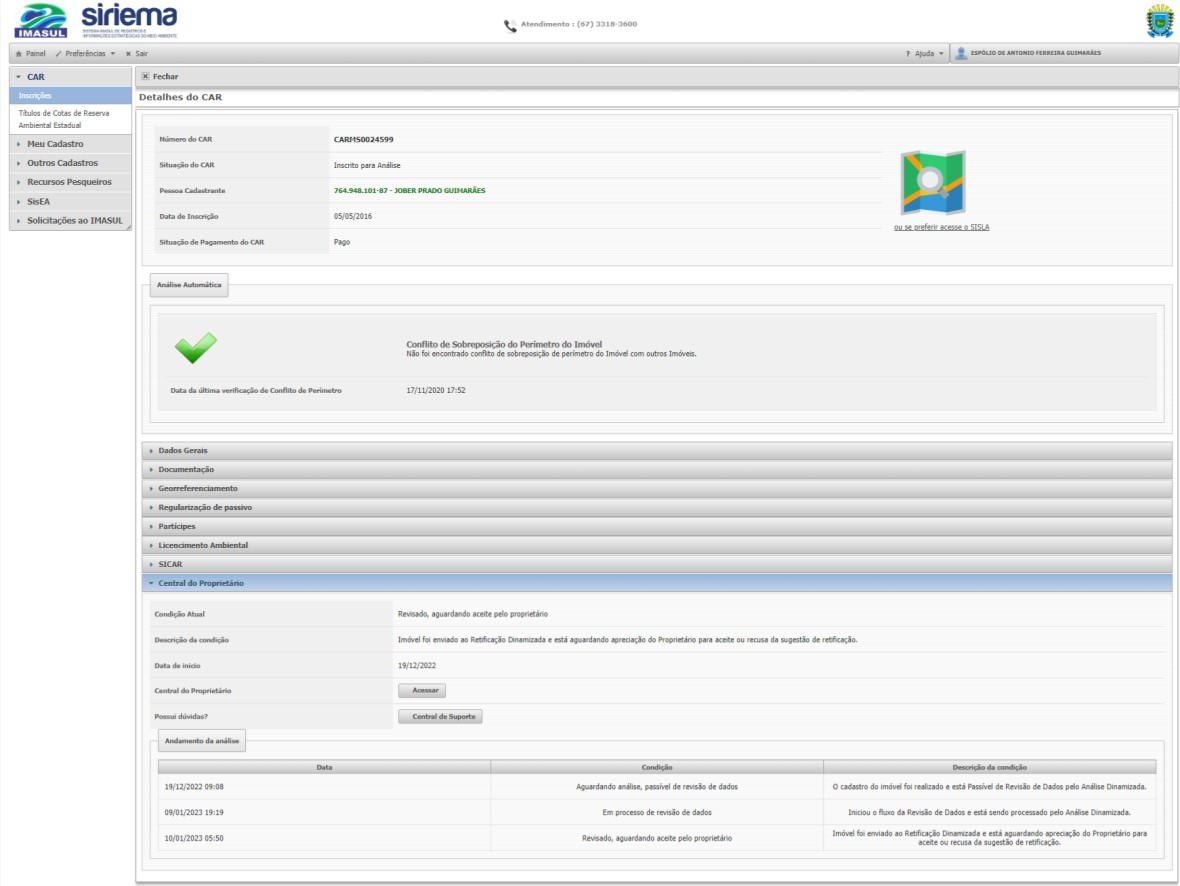
Após este passo, o usuário será direcionado para a central do proprietário, na qual irá visualizar a página inicial como a primeira opção.
Página Inicial
A primeira aba da Central do Proprietário/Possuidor (Figura 3) é denominada Página Inicial e apresenta informações gerais sobre o CAR e disponibiliza algumas funcionalidades que serão detalhadas a seguir.
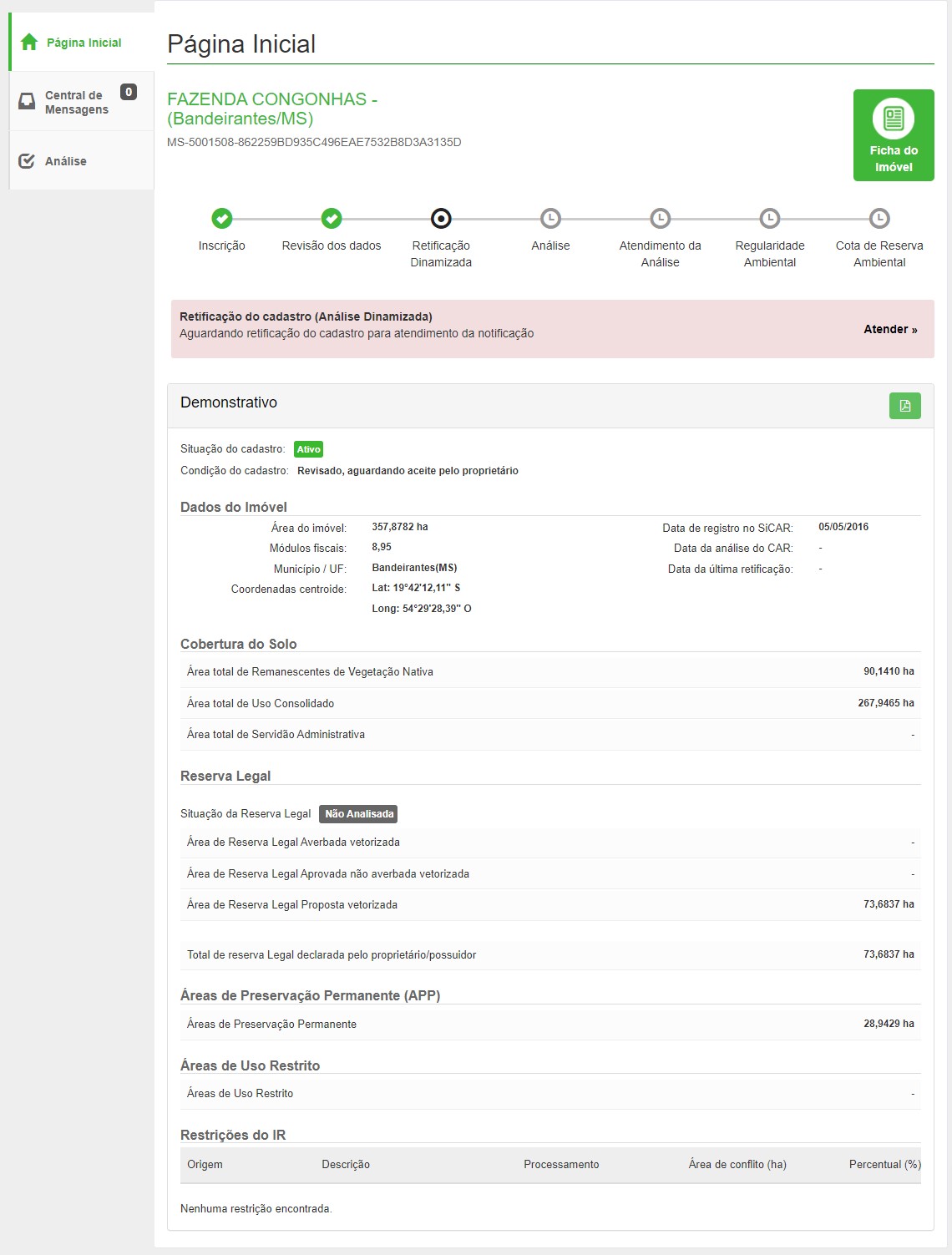
Informações e Funcionalidades Gerais
Primeiramente, vale ressaltar que as informações e funcionalidades listadas neste subitem estão contidas tanto na Página Inicial quanto nas demais abas da Central do Proprietário. São elas:
- Informações contidas no canto superior direito – nome e CPF do usuário
- Informações seguidas do título, como: o nome do imóvel, município, UF e o número do Recibo de Inscrição do CAR ;
- Botões para acesso e acesso à Ficha do Imóvel, e botão para download do demonstrativo do imóvel;
- Atalho para acessar o Módulo de Retificação dinamizada quando o cadastro estiver na condição “Revisado aguardando aceita pelo proprietário”
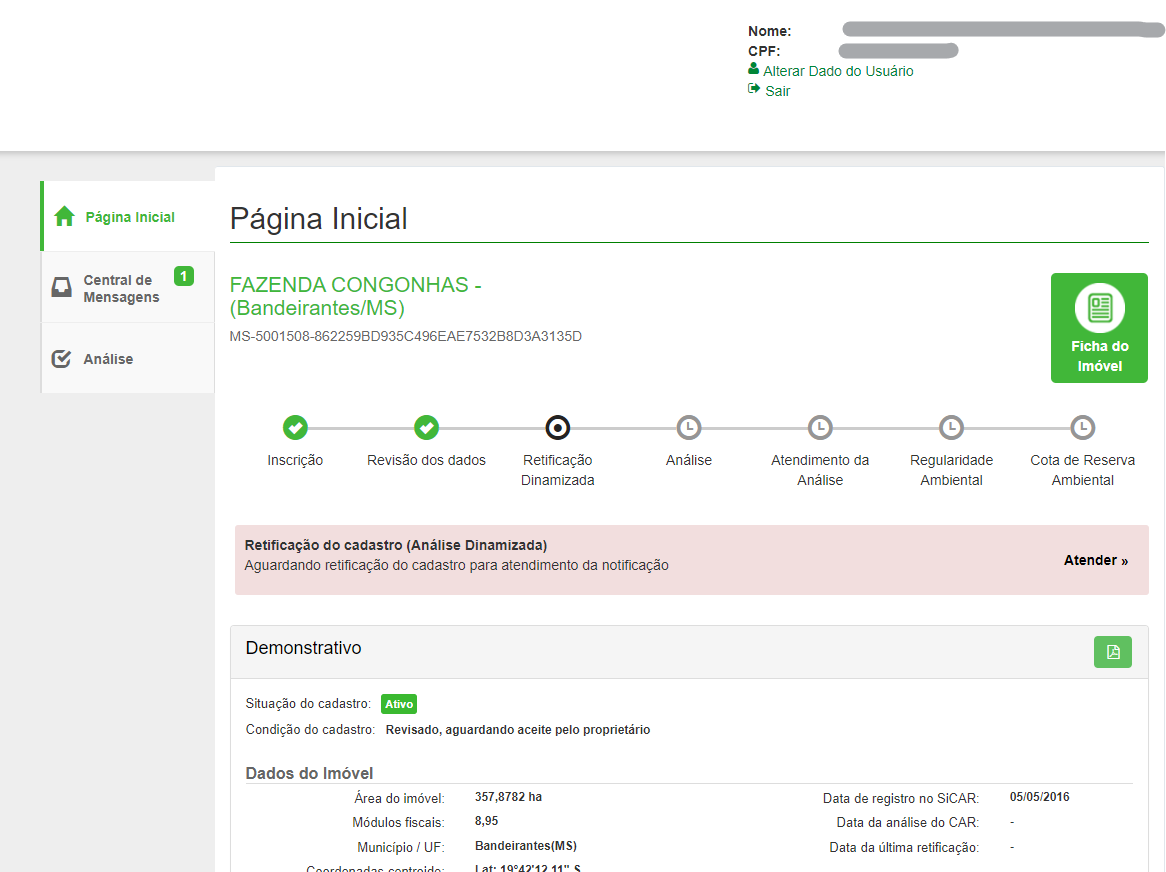
É importante ressaltar sobre algumas funcionalidades que requerem detalhamento para um melhor entendimento:
- Ficha do Imóvel: página que contém todas as informações declaradas no Módulo de Inscrição do CAR; a origem das informações; o histórico do processo; quando o CAR é retificado de forma manual, uma aba para comparar as retificações; informações sobre restrições (ou seja sobreposição a áreas restritas); e informações sobre cancelamento ou suspensão.
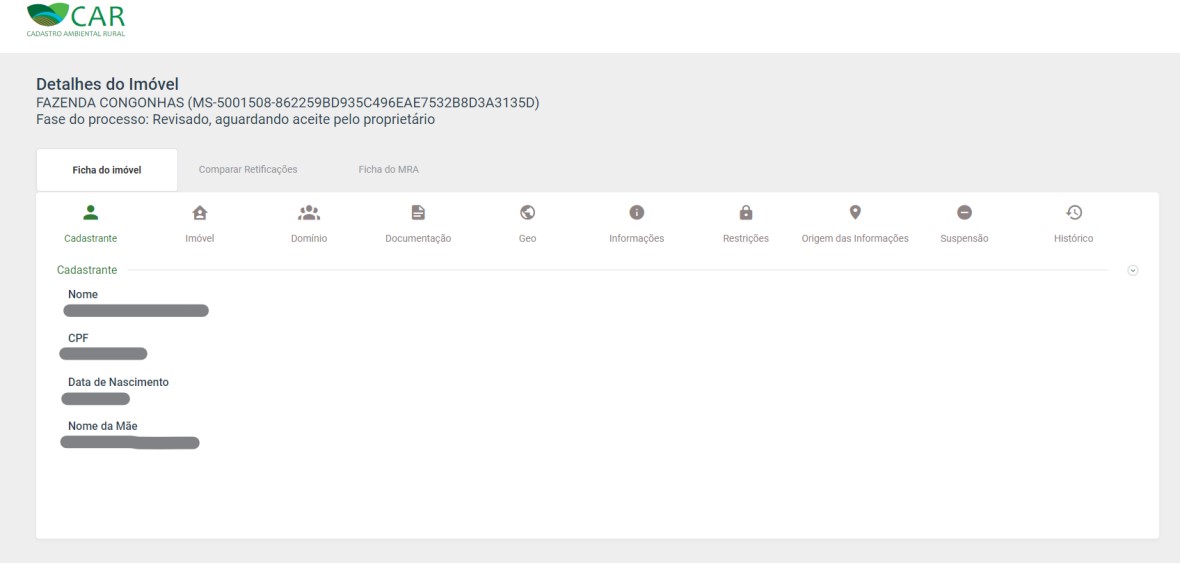
- Demonstrativo do imóvel: Documento em formato PDF que exibe as informações públicas do cadastro.
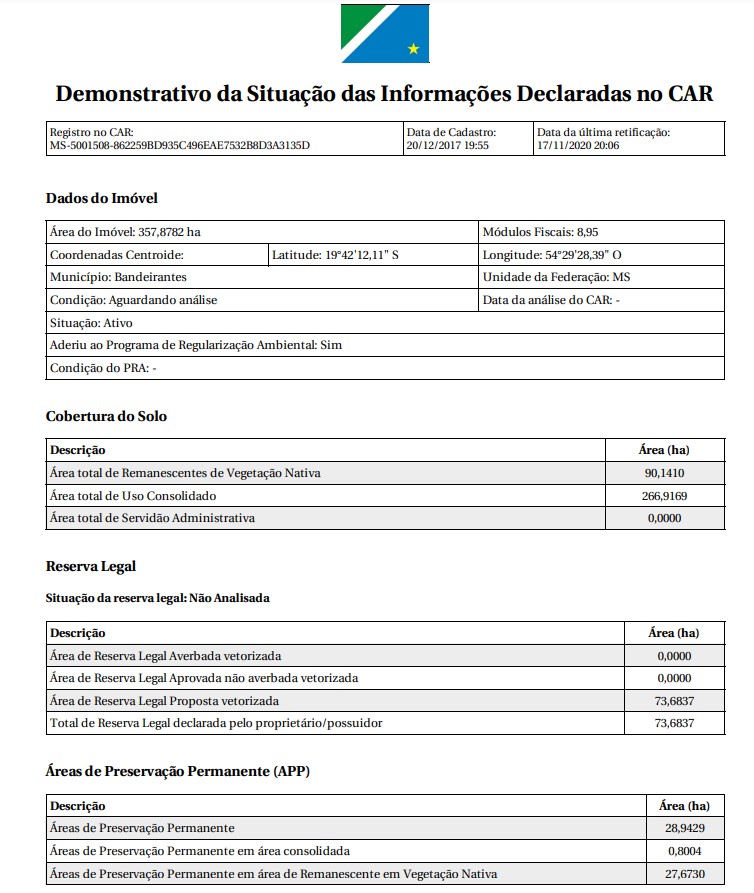
- Linha do tempo: Funcionalidade que informa em que fase o processo se encontra, conforme a modalidade da análise realizada, por meio do Módulo da Análise Dinamizada (Figura 7) ou de equipe por meio do Módulo de Análise de Equipe (Figura 6).


Demonstrativo
Por último (ainda na Página Inicial) é apresentado o “Demonstrativo” das informações declaradas no CAR (Figura 6). Neste item há informações sobre a situação e condição do cadastro; se o proprietário/possuidor aderiu ao Programa de Regularização Ambiental ; Dados do Imóvel; dados da Cobertura do Solo; dados das áreas protegidas no interior do imóvel rural (Reserva Legal, Áreas de Preservação Permanente, e Áreas de Uso Restrito); e informações sobre as Restrições do Imóvel Rural (sobreposições com áreas restritas, como Terras Indígenas, Unidades de Conservação e Áreas Embargadas). Para baixar o
Demonstrativo, basta clicar sobre o ícone “Download do Demonstrativo”, no canto superior direito do mesmo deste item exibido na página inicial.
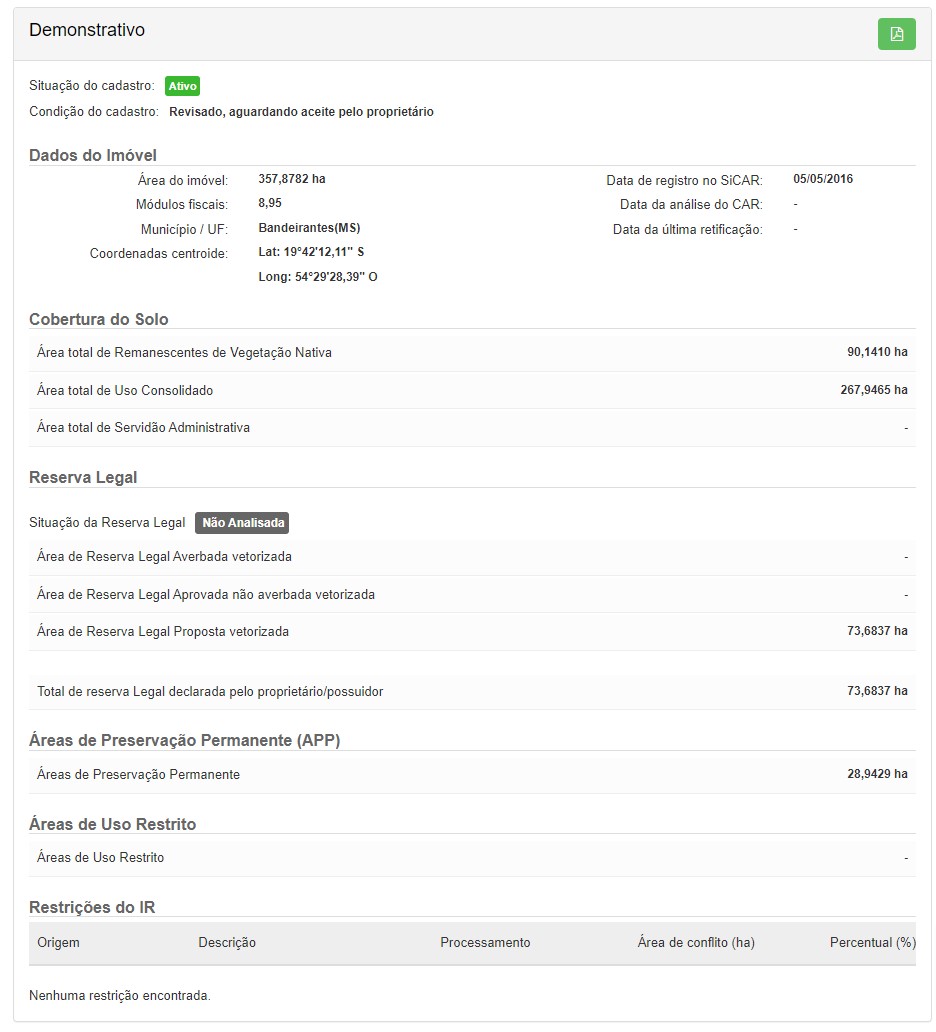
Central de Mensagens
Por meio da aba “Central de Mensagens” (Figura 7), o sistema envia comunicados e alertas sobre o cadastro do imóvel. Aqui, o usuário poderá visualizar de forma rápida a data, a hora e assunto. Além disso, conseguirá acessar todas as mensagens. Quando o ícone da mensagem estiver na cor verde, significa que ela ainda não foi lida pelo usuário.
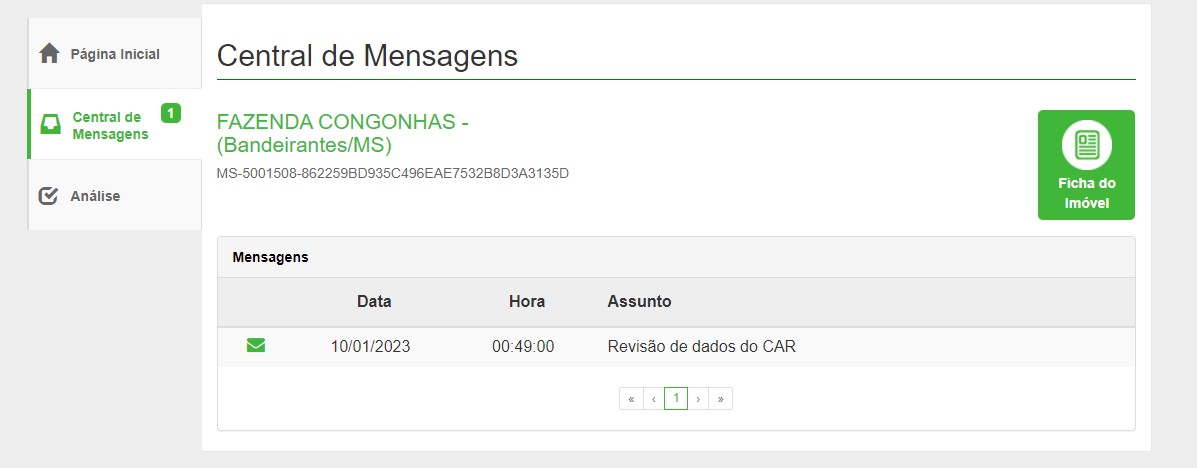
Para acessar a mensagem, basta clicar sobre a linha da mesma, que uma janela se abrirá com a descrição da mensagem (Figura 9).
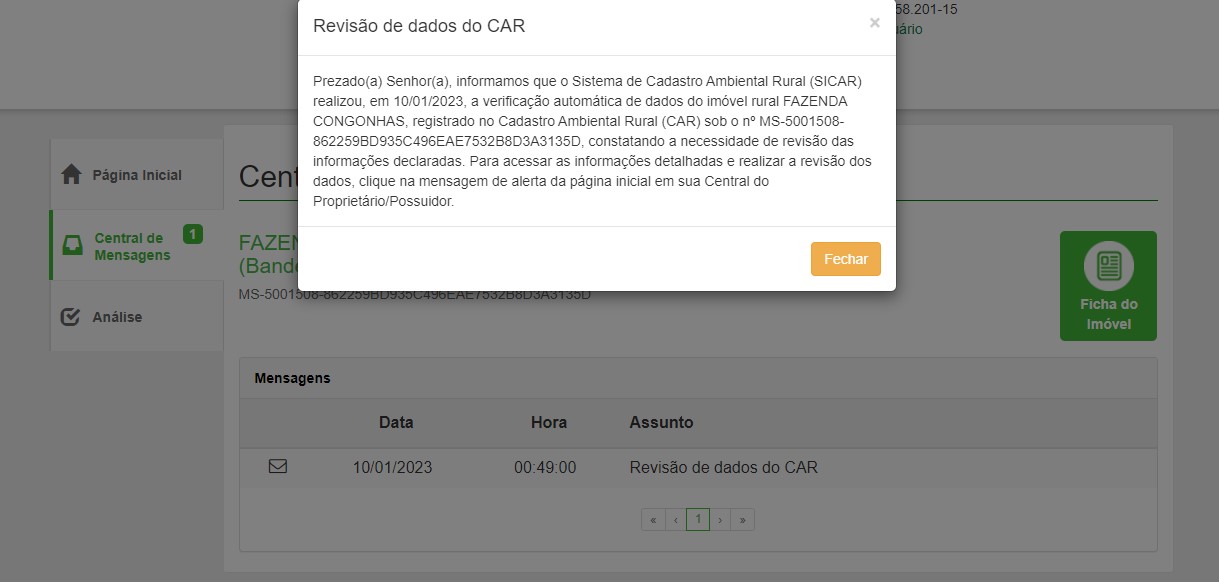
Análise
A aba “Análise” contém informações sobre a análise do cadastro e, quando couber, informações sobre as ações a serem realizadas pelo proprietário para esclarecimentos referente a análise realizada pelo órgão competente.
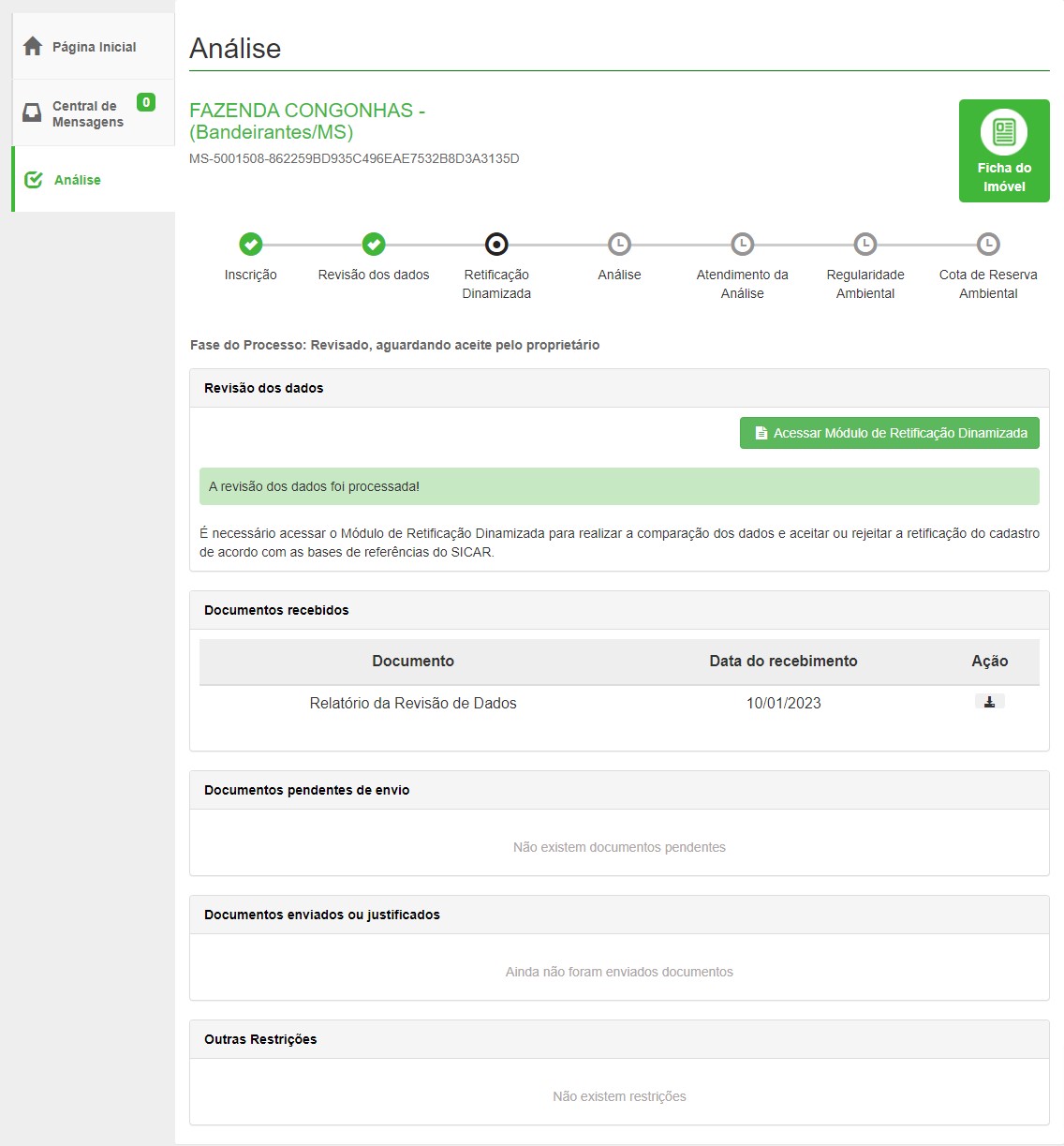
Na ocasião que o cadastro tenha passado pela Revisão de Dados e tenha sido detectada alguma inconsistência, o usuário deverá realizar a Retificação Dinamizada. Na Figura 11, o cadastro passou pela primeira etapa da Análise Dinamizada (Revisão de dados) e, no momento, encontra-se apto para acessar o módulo de Retificação Dinamizada. Este, poderá acessar o Módulo de Retificação Dinamizada por meio do atendimento da notificação, na página inicial, ou por meio do botão “Acessar Módulo de Retificação Dinamizada”, na aba “Análise”. Note que, para este cadastro, é possível fazer download dos documentos recebidos da análise e não existem documentos a serem enviados ou justificados (o botão para enviá-los estará habilitado apenas quando o envio de documentos for solicitado, pelo órgão competente durante a análise de equipe).
Salienta-se que, durante o processo de análise dinamizada, podem ser gerados três documentos distintos e complementares:
- Relatório de Revisão de Dados: gerado logo após o cadastro passar pela primeira etapa da Análise Dinamizada (Revisão de Dados);
- Relatório da Análise de Regularidade Ambiental: gerado logo após o cadastro passar pela segunda etapa da Análise Dinamizada (Análise da Regularidade Ambiental);
- Demonstrativo da Regularidade de Inscrição do Imóvel do CAR: gerado logo após a Revisão de dados (somente para imóveis menores que 4MF e que não possuem inconsistência de sobreposição).
Após a realização da Revisão de Dados e da Retificação Dinamizada, caso o cadastro seja passível de análise da regularidade ambiental, passará para segunda etapa da Análise Dinamizada (Análise da Regularidade Ambiental). E é também por meio desta aba (Análise), que o usuário consegue “Solicitar a
Análise da Regularidade Ambiental” caso a mesma esteja habilitada para o município que o cadastro se encontra.
